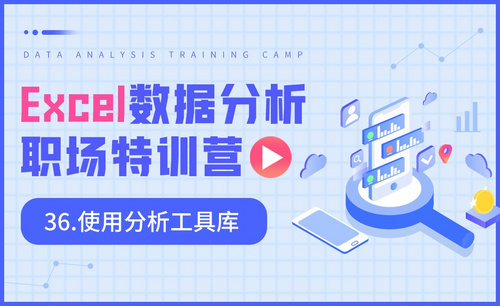swot分析图
swot分析图,在工作总结和个人总结时候都会用到,分析图从优势(S)、劣势(W)机会(O)威胁(T)等四个方面进行分析,通过分析图的解析,我们能够对工作和自己的现状有了更加具体的了解,并能够取长补短,有利于自己的进步。我们一起来学习如何制作Swot分析图吧。
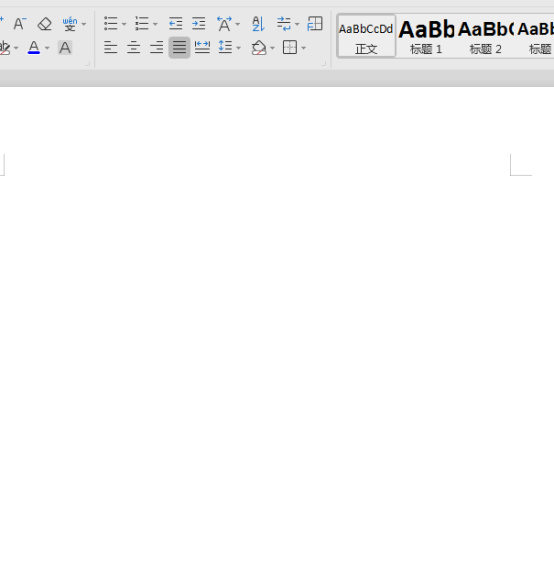
xmind竞品分析思维导图免费分享
企业选择合作伙伴的时候,往往要对两个商家进行比较,看看谁的竞争优势更大,才会选择和谁合作,这时企业就会利用思维导图来分析一下两个商家的竞品优势。小编在下面分享了一个xmind竞品分析思维导图免费分享的教程,希望对企业人士分析竞品优势有所帮助。
1.竞品分析即是针对竞争对手产品的多维度分析。比如京东的竞争对手是天猫,虎课网的竞争对手是网易云课堂。
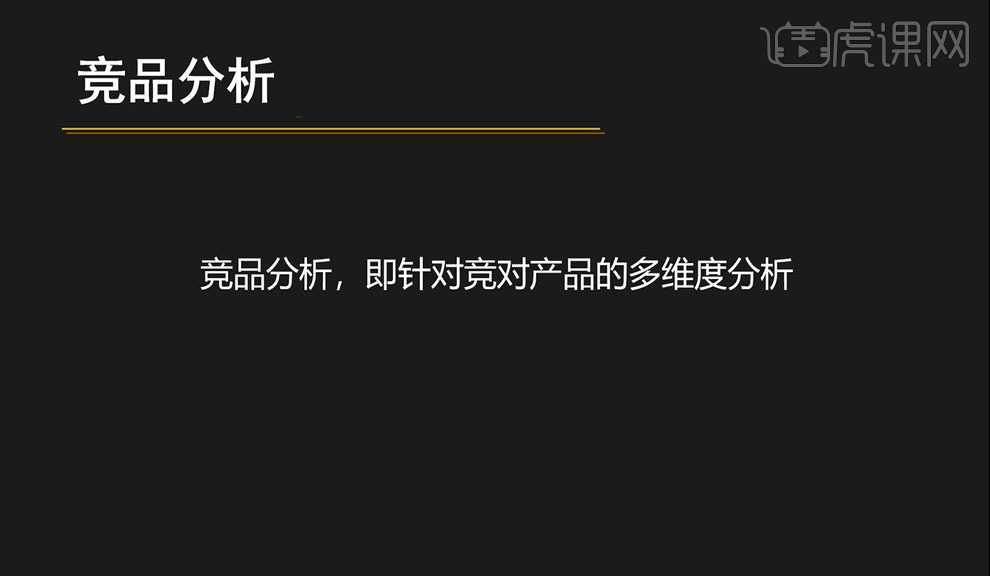
2.打开【XMind】,先在【中心主题】里输入目标为:竞品分析。
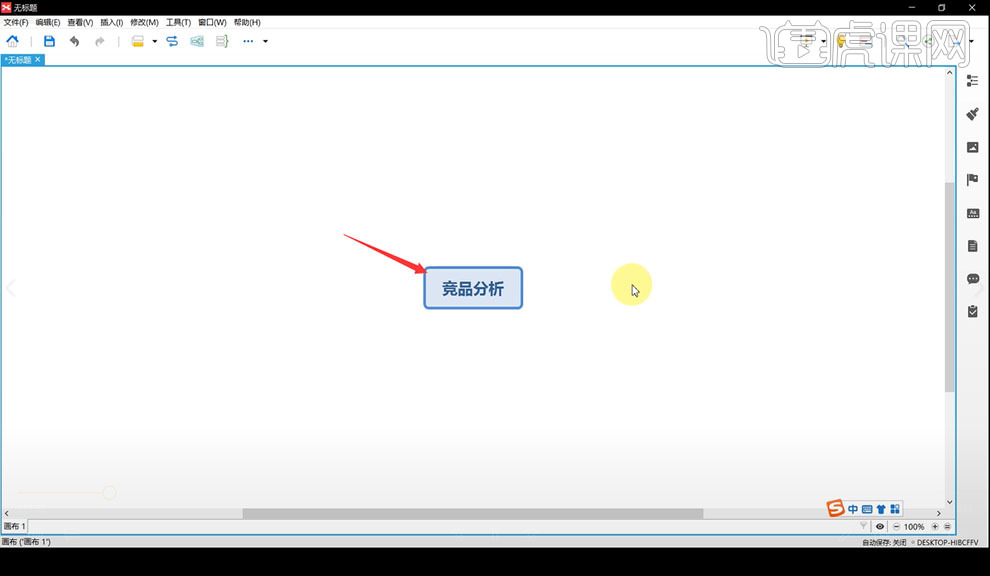
3.在空白处双击鼠标左键新建【自由主题】:天猫和京东。再插入【子主题】:所属企业、网址、优势品类和竞争优势。
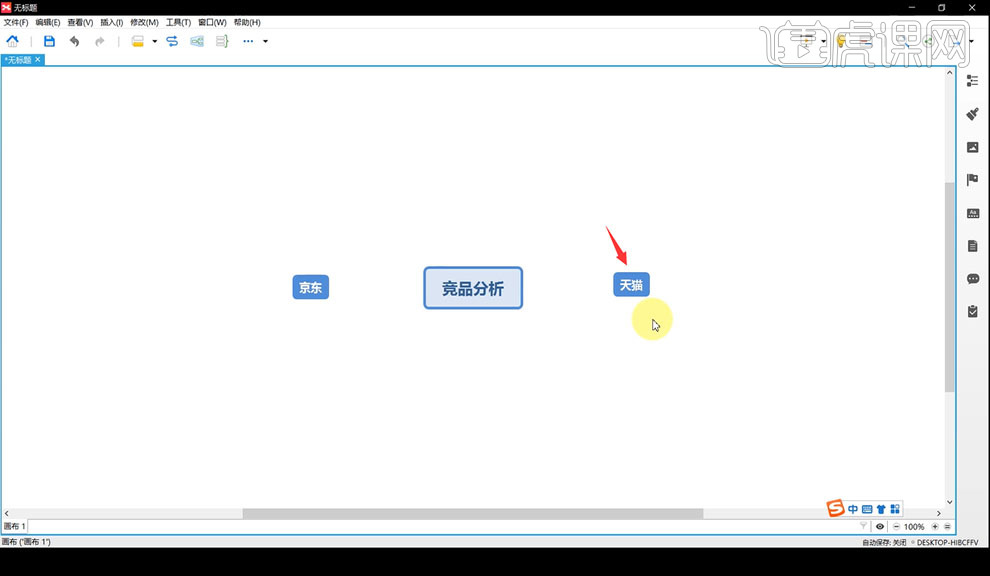
4.按住【Ctrl+C】复制,再【粘贴】到京东,再简单修改一些信息。
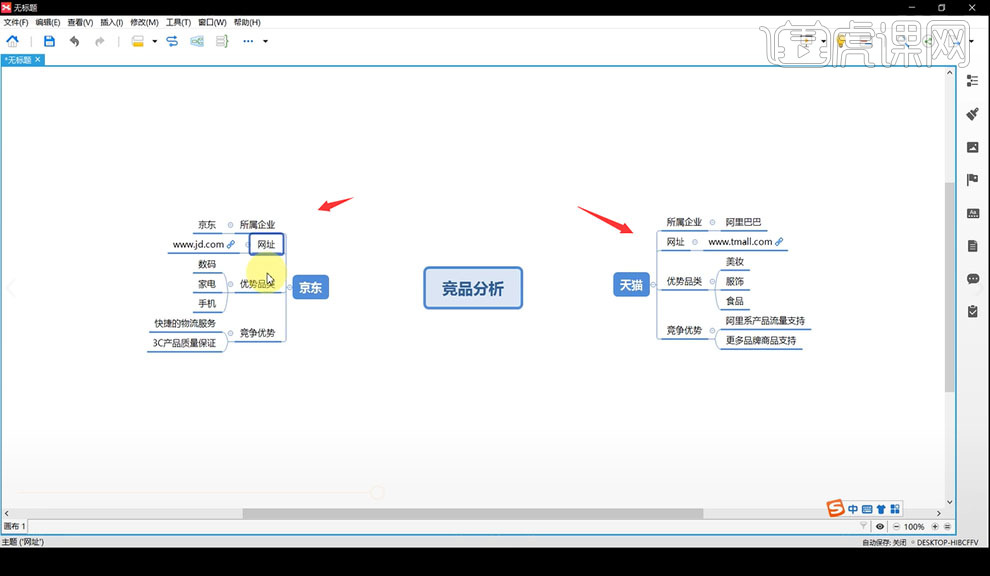
5.分析两个产品的时候,需要选择的维度一样,同一个维度上来比较不同的特点。新建【自由主题】:综合性电商平台、B2C电商模式、海量商家用户和大量品牌入驻。
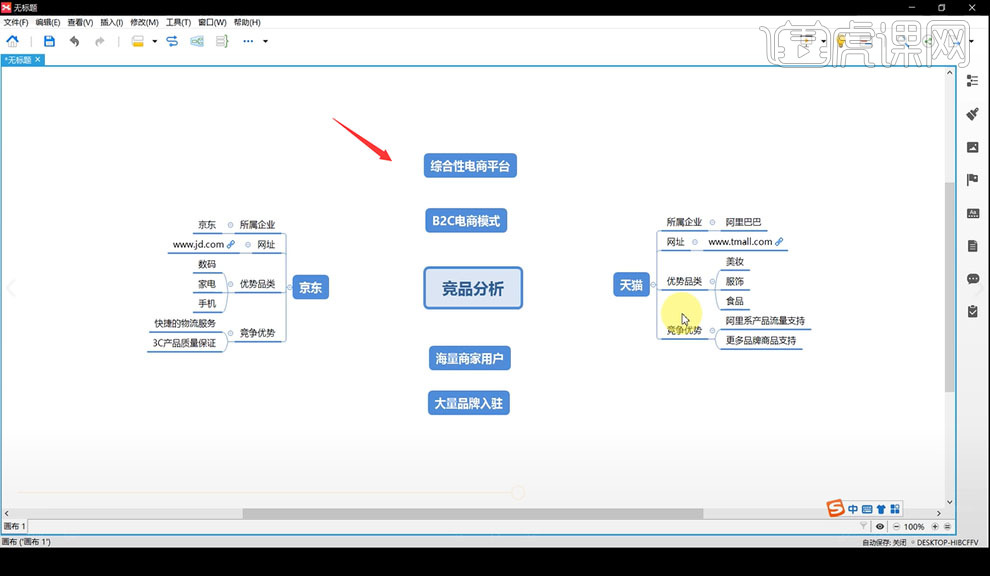
6.选中【京东】,再点击界面上方的【联系】,点击以上的【自由主题】内容,创建联系。天猫也是同样的方法创建联系。
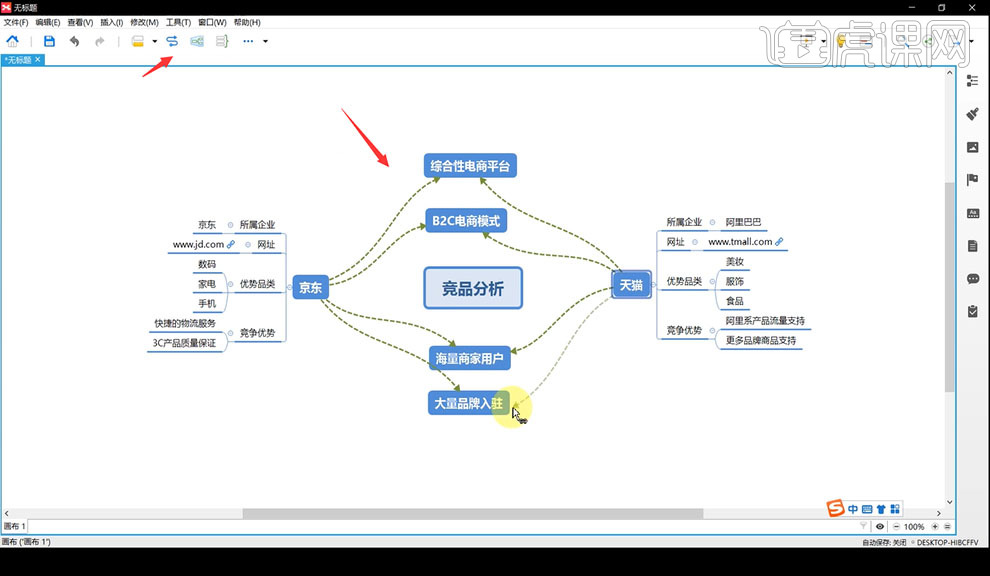
7.按住【Ctrl】选中所有的【联系】线条,再打开【联系 格式】,调整外形、线条和粗细。
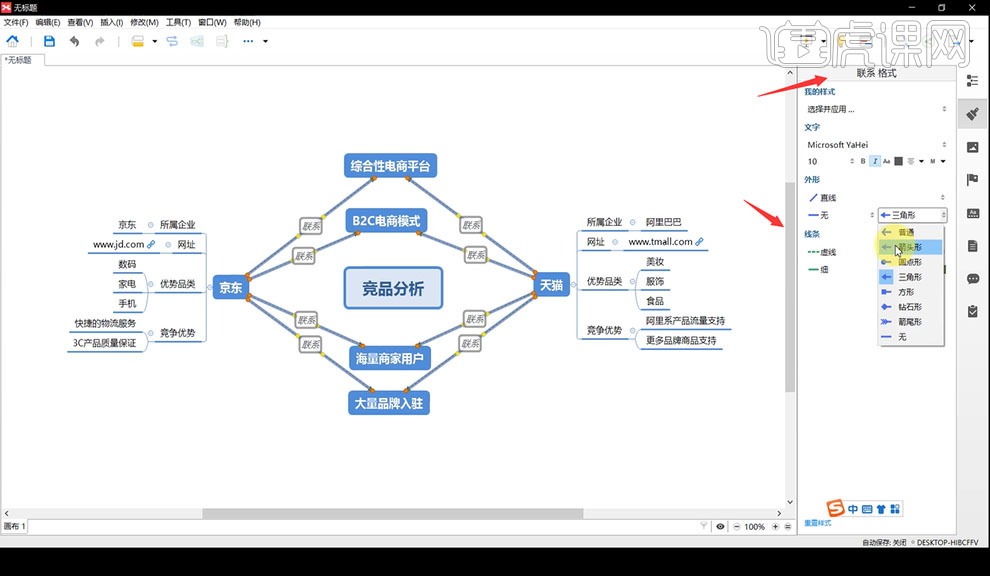
8.选中【自由主题】,调整【主题 格式】中的线条、字号和外形边框等。
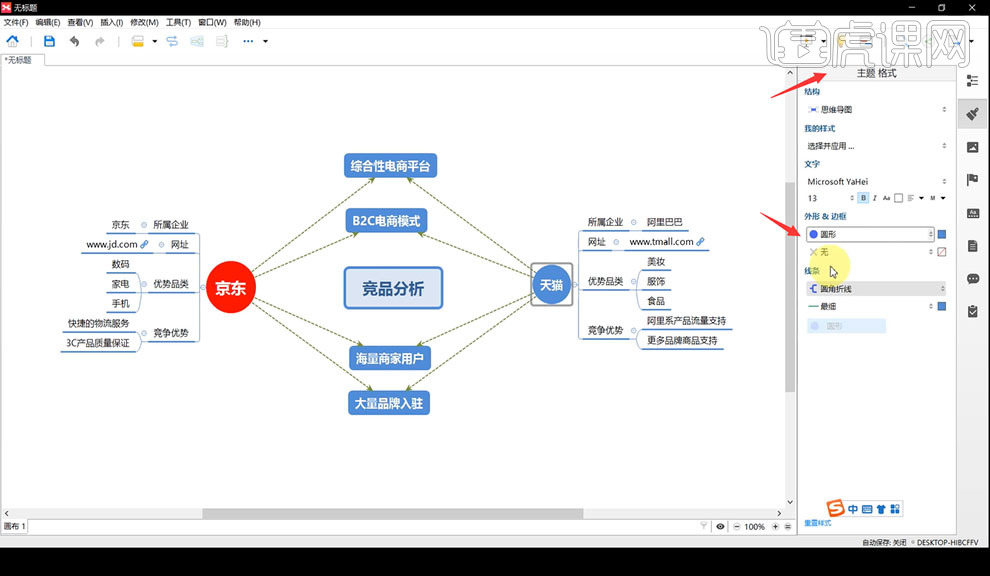
9.点击界面上方的【外框】,再框选想要的内容区域,再使用【外框 格式】调整形状和线条。
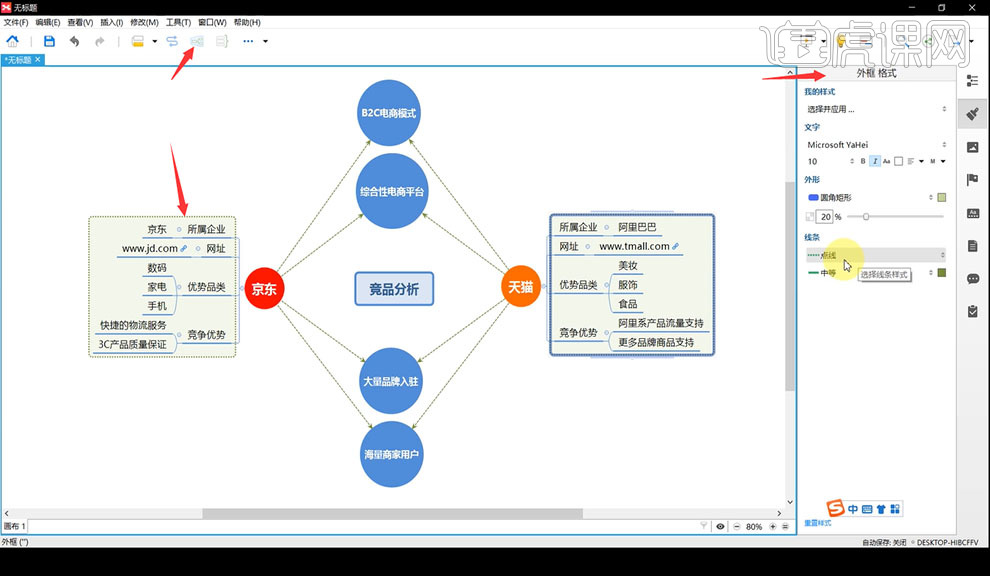
10.本课小结内容如图所示。
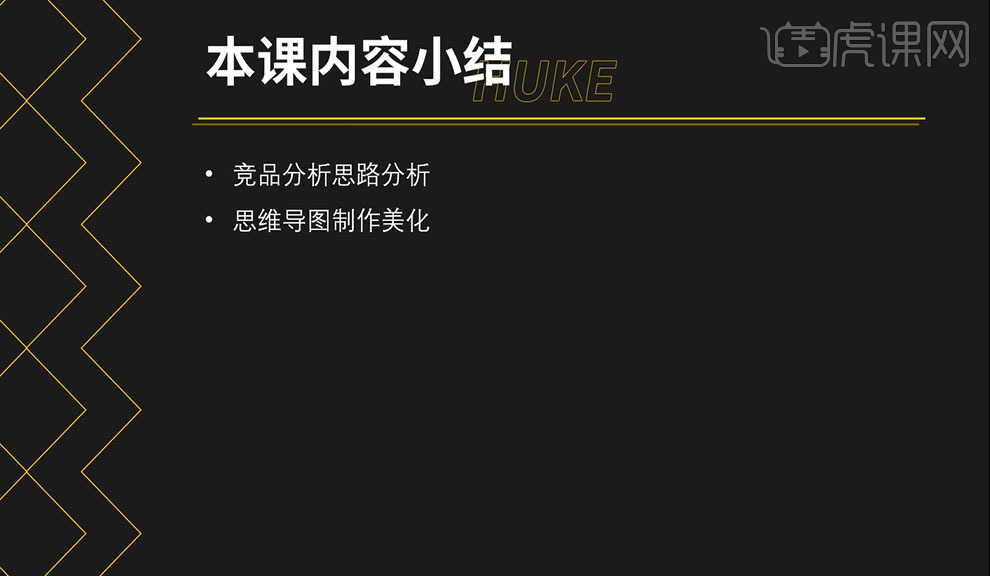
以上就是xmind竞品分析思维导图免费分享流程,大家通过竞品分析思维导图,可以清楚地看出来两个商家在产品上的不同优势,企业人士可以根据自己的实际情况,选择一家更适合自己的合作伙伴,小编这次分享的思维导图大家免费拿走,快快学习起来吧。
本篇文章使用以下硬件型号:联想小新Air15;系统版本:win10;软件版本:xmind( 8)。
怎样在wps里制作swot分析图
swot分析图,在工作总结和个人总结时候都会用到,分析图从优势(S)、劣势(W)机会(O)威胁(T)等四个方面进行分析,通过分析图的解析,我们能够对工作和自己的现状有了更加具体的了解,并能够取长补短,有利于自己的进步。我们一起来学习如何制作Swot分析图吧。
1、打开需要编辑的空白word文档,页面如下图所示。
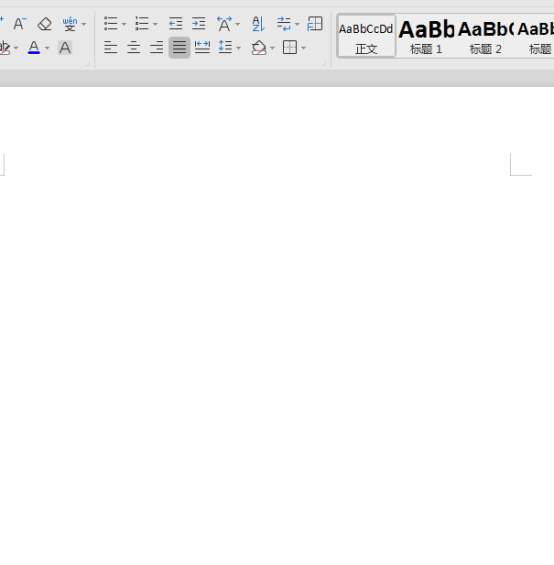
2、点击插入选项卡——插图组——SmartArt按钮。在跳出的对话框架中选择合适的矩阵图,比如选循环矩阵图。
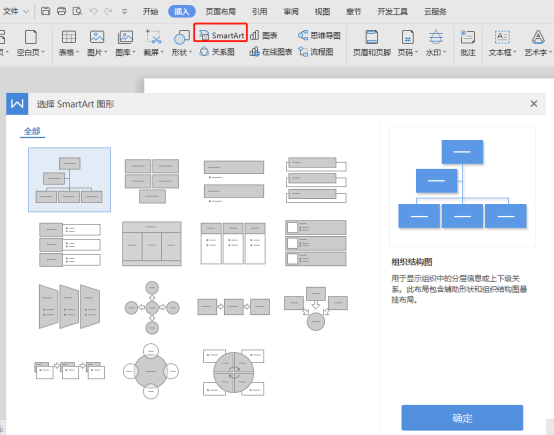
3、在编辑区出现一个矩阵图,需要对其进行一些处理,以更美观。在SmartArt 工具栏中选择设计院选项卡——样式组,选择自己的颜色组合和样式 。
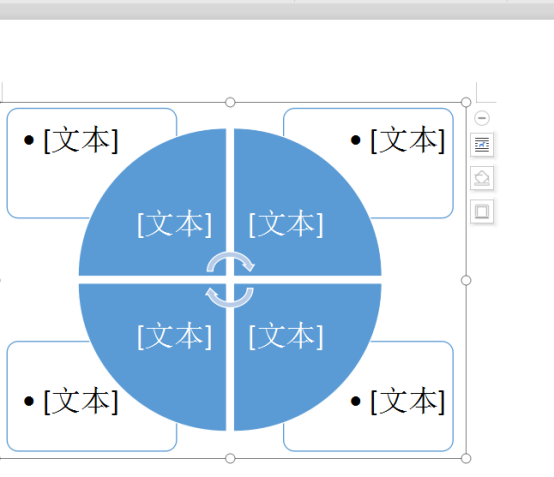
4、在四个矩阵中分别输入SWOT,以及文字说明,做好SWOT分析图基本内容。
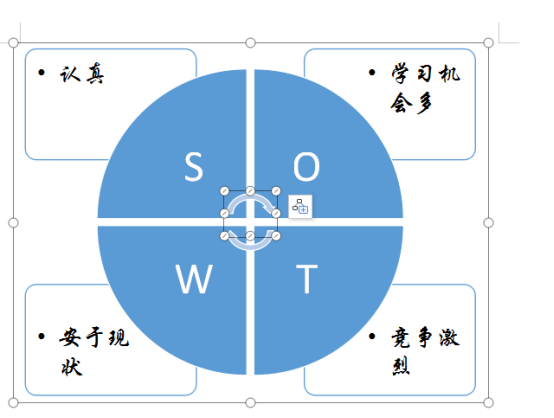
5、完成后的思维导图如果不是自己想要的颜色,点击外观里面可以更改思维导图的整体颜色。
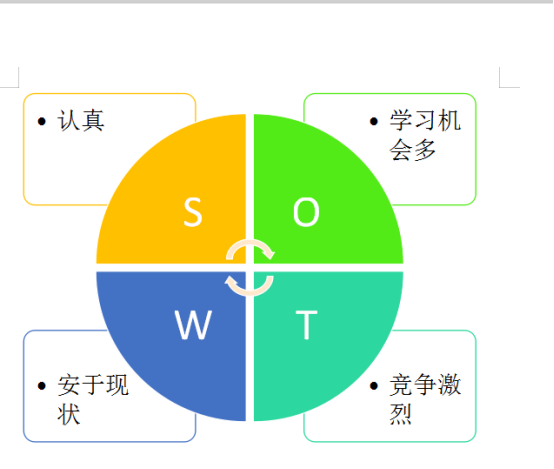
6、对文本字体、颜色等进行设置障碍,完成整个SWOT分析图。
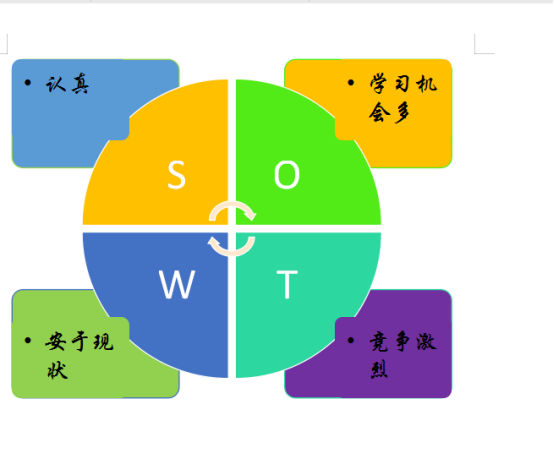
上面以制作个人Swot分析图为例,给大家讲述了简单的制作思路和过程,个人分析图能够让自己更清楚的了解目前的状态,从而可以有针对性的从欠缺的部分进行学习,不断的提高自己的整体能力。阶段性的制作Swot分析图能够起到对比作用,激励自己去努力。
本篇文章使用以下硬件型号:联想小新Air15;系统版本:win10;软件版本:wps 2019。
excel方差函数分析知多少?
excel是大家经常使用的数据管理软件,如果你只是用excel储存数据,那简直就是大材小用。今天小编为大家讲的教程是excel方差的使用,首先小编要给大家普及一下方差的特性,方差是用来衡量一批数据偏离平均值的大小,方差越大,那就说明数据的波动性越大。
1.打开一个需要编辑的excel表格,找到需要求方差的表格,点击需要填写方差的那个表格,然后再点击如图“fx”符号,效果如下图所示。
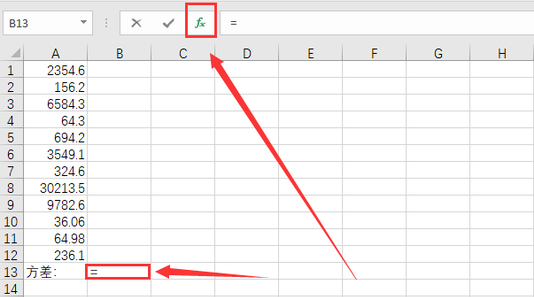
2.点击后,找到“STDEV.S”函数,这就是求方差的函数,点击确认,效果如下图所示。
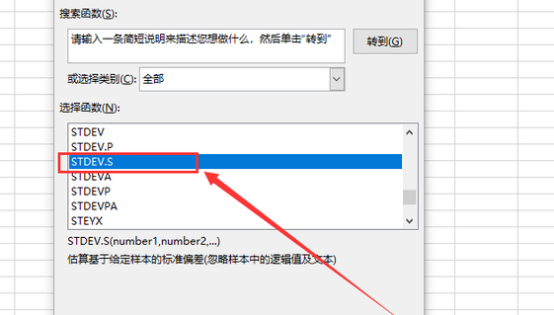
3.确认后会弹出如图的页面,在STDEV.S选项里,Number1范围值里输入运算范围,鼠标点击,效果如下图所示。
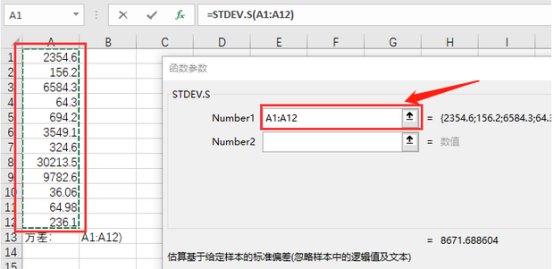
4.在确认点击后,在表格的函数处添加“^2”,效果如下图所示。
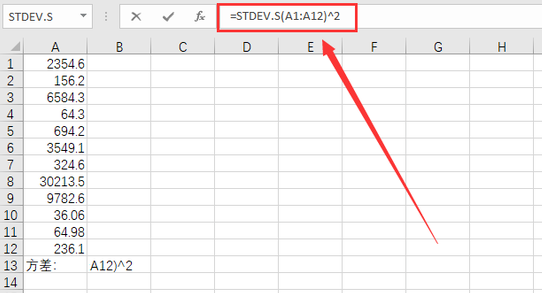
5.添加后,点击确认,在方差一栏就显示出一组出来,就可以得到答案了,效果如下图所示。
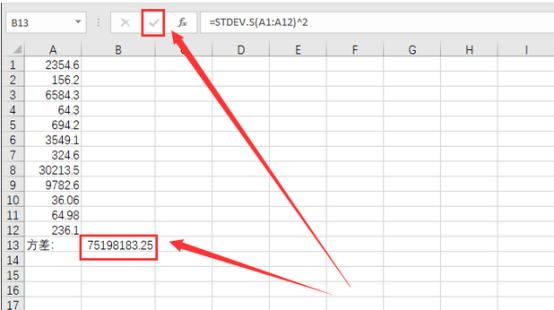
excel方差怎么使用的教程就介绍完了,上面小编为大家讲了方差的特征,那么大家就必须知道这两个特征,然后再加上实现方差的“STDEV.S”函数的使用,这样就能得出数据偏离平均值的大小了,也就是方差,大家好好学习学习吧。
本篇文章使用以下硬件型号:联想小新Air15;系统版本:win10;软件版本:wps 2019。
在Word中如何做swot分析图?
我们在对一个产品或者项目进行分析的时候经常是给它们进行swot分析,swot分析的时候就会涉及到swot分析图的插入问题,有的小伙伴们不知道怎么在Word中插入swot分析图,其实这个操作步骤很简单,这期小编就来跟大家分享一下,快来认真听讲吧!
1.首先,我们先打开一个空白的word文档,如下图所示:
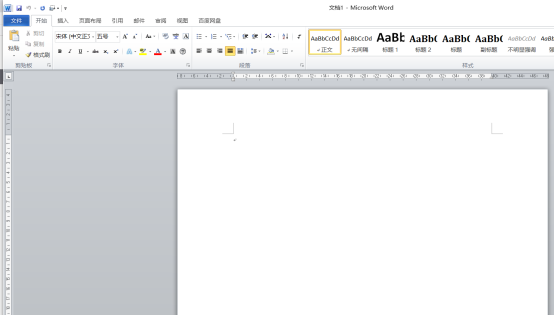
2. 然后,我们点击菜单栏上边的【插入】按钮,再选择里边的子功能【SmartArt】按钮,如下图红色圈出部分所示:
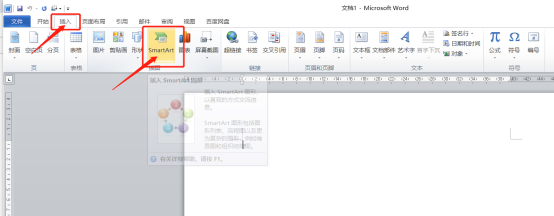
3,接下来,我们在弹出的对话框框中选择合适的图形,比如我们选择【循环矩阵】,点击【确定】就插入好了。大家在课下可以都尝试着选一选,看一看哪个更合适,如下图红色圈出部分所示:
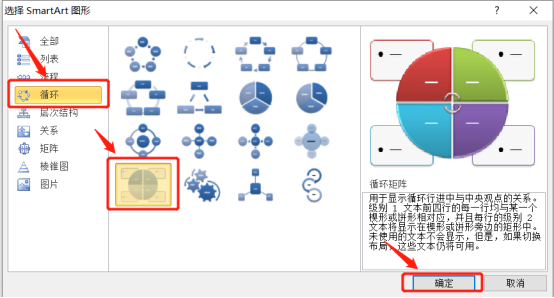
4.默认的颜色是蓝色的,我们如果觉得不好看,可以选中这个图形点击上方的【设计】按钮,我们可以更改颜色和样式,如下图红色圈出部分所示:

5.最后,我们就可以直接在插入好的SmartArt图形中输入文字了,如下图所示:
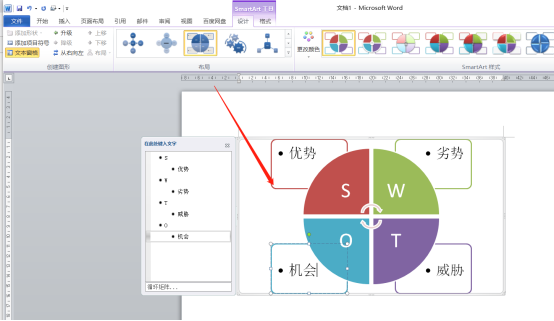
相比较自己手动画图形在插入文字的形式,直接使用SmartArt图形做swot分析图的方法更方便快捷,小伙伴们你们都学会了上方的操作了吗?最后,大家要多多练习,祝大家学习愉快!
本篇文章使用以下硬件型号:联想小新Air15;系统版本:win10;软件版本:Microsoft Word 2010。
如何用思维导图SWOT
1、本节课讲解职场思维导图十节系列课第四节,本节课中用到的素材,会放置在素材包内,请各位学员点击右侧黄色按钮自行下载安装,本节课中主要讲解理论知识需要的同学们可以进行笔记。

2、在讲解之前,为同学们概括一下本节课所讲到的内容,如图所示。

3、这里讲解一下,什么是【Swot】所谓SWOT分析,其实是基于内外部竞争环境,如图所示。

4、那么SWOT分析运用这种方法,可以对研究对象所处的情景进行全面系统准确的研究,如图所示。

5、这里讲解一下SWOT分析结合思维导图之后,它可以帮助我们解决什么样的问题呢?如图所示。

6、我们以swot为例,将四个字母分为四象进行分支解析,如图所示。

7、【思维导图+swot分析可以做什么】为同学们进行一个讲解,如图所示。

8、这里讲解一下【自我swot分析的意义】,如图所示。

9、这里我们将S、W、O、T进行寓意的赋予,进行讲解,如图所示。

10、我们继续往下讲解【如何用思维导图进行自我SWOT分析展开的过程】,如图所示。

11、这里我们以【自我SWOT分析】为主题,进行一个开支,如图所示。
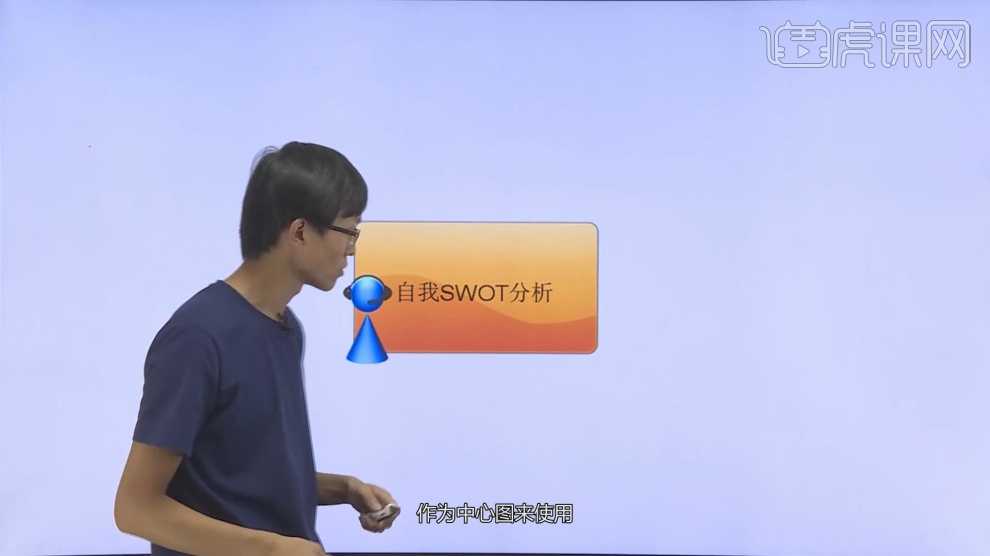
12、我们将S定义为优势进行分支讲解,如图所示。

13、如何我们往下,将W定义为劣势进行讲解,如图所示。
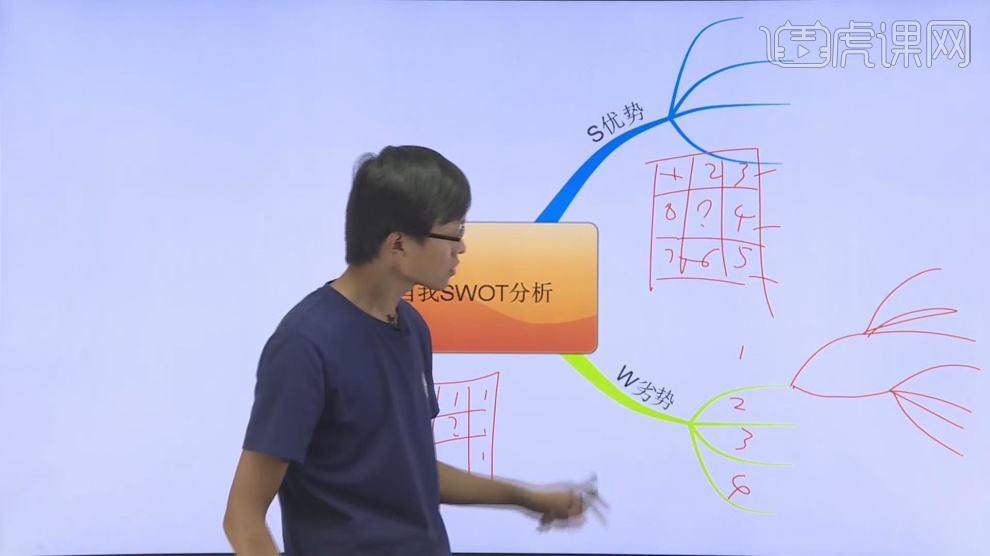
14、我们继续将O和T进行定位讲解,如图所示。
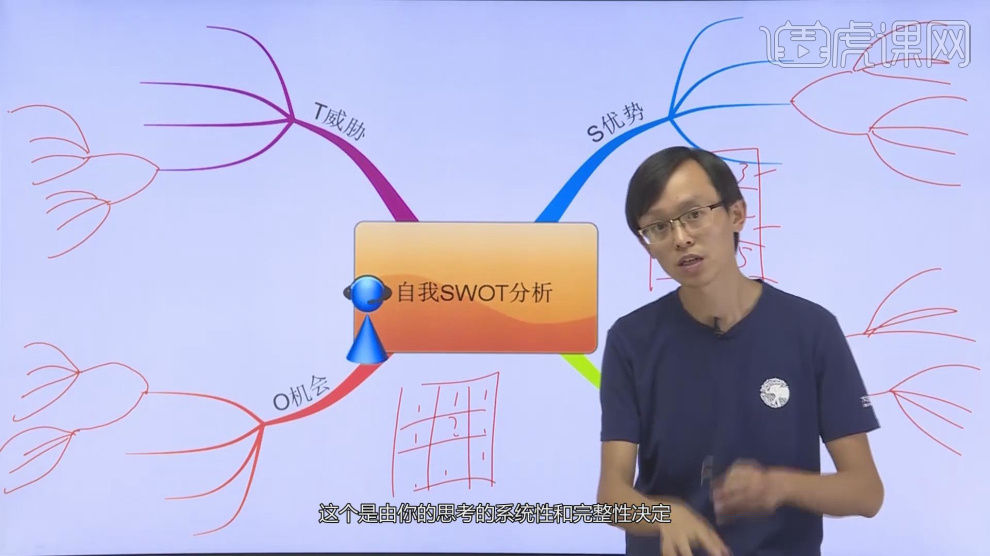
15、这里我们谈论一个问题【就是对互联网进行SWOT分析】,如图所示。

16、以互联网SWOT进行一个分支讲解,如图所示。

17、我们在过程当中借助九宫格,这样的话它打开的全面性会比较强一个九宫格不够,再增加一个九宫格,如图所示。

18、这里为同学们布置了一个课后作业,如图所示。

19、回顾本节课的内容,我们进行一个总结,如图所示。

20、谢谢观看。